Excel: 두 워크시트에서 일치하는 값을 찾는 방법
Excel에서 다음 수식을 사용하여 두 워크시트에서 일치하는 값을 찾을 수 있습니다.
=EXACT( $A$2:$A$12 ,Sheet2!$A$2:$A$12)
이 특정 수식은 현재 시트의 A2:A12 범위와 Sheet2 라는 시트의 A2:A12 범위에 있는 셀 사이에서 일치하는 값을 찾습니다.
다음 예에서는 이 수식을 실제로 사용하는 방법을 보여줍니다.
예: Excel의 두 워크시트에서 일치하는 값 찾기
회사의 다양한 직원의 매출 정보가 포함된 다음 데이터 세트가 Excel 시트 1 에 있다고 가정해 보겠습니다.
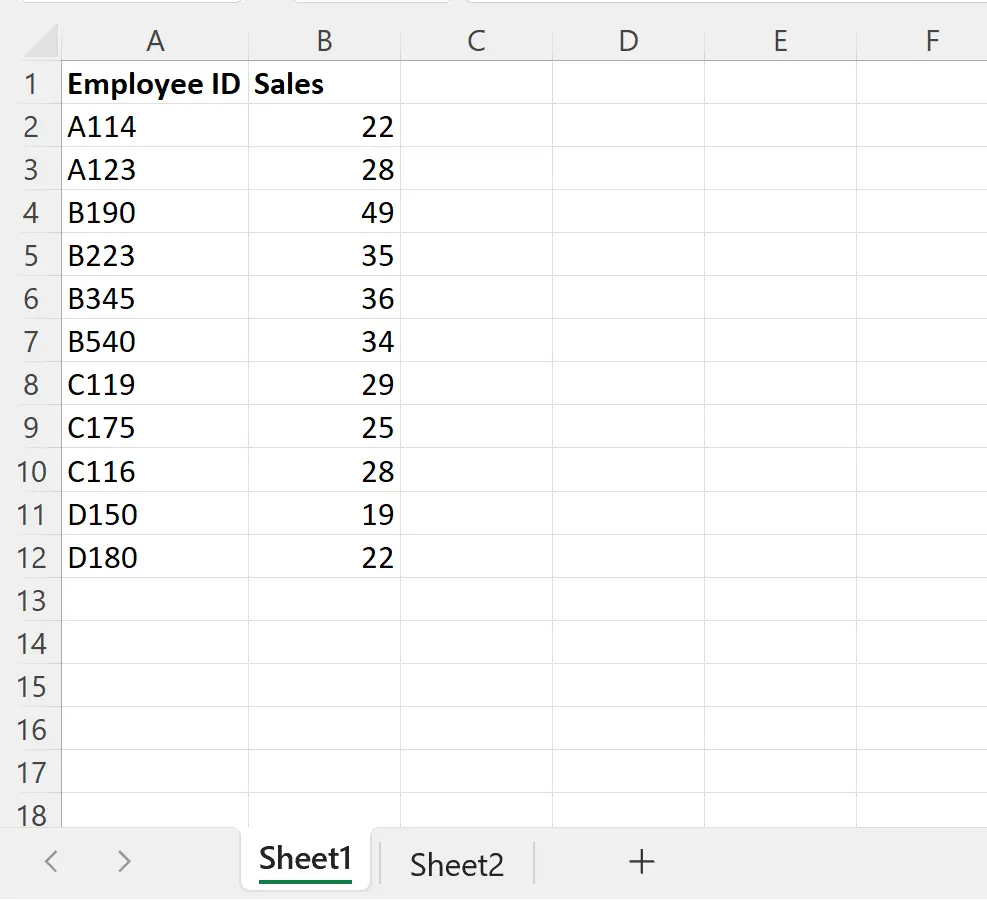
그리고 다양한 직원의 매출에 대한 정보도 포함하는 또 다른 데이터 세트가 Sheet2 에 있다고 가정해 보겠습니다.
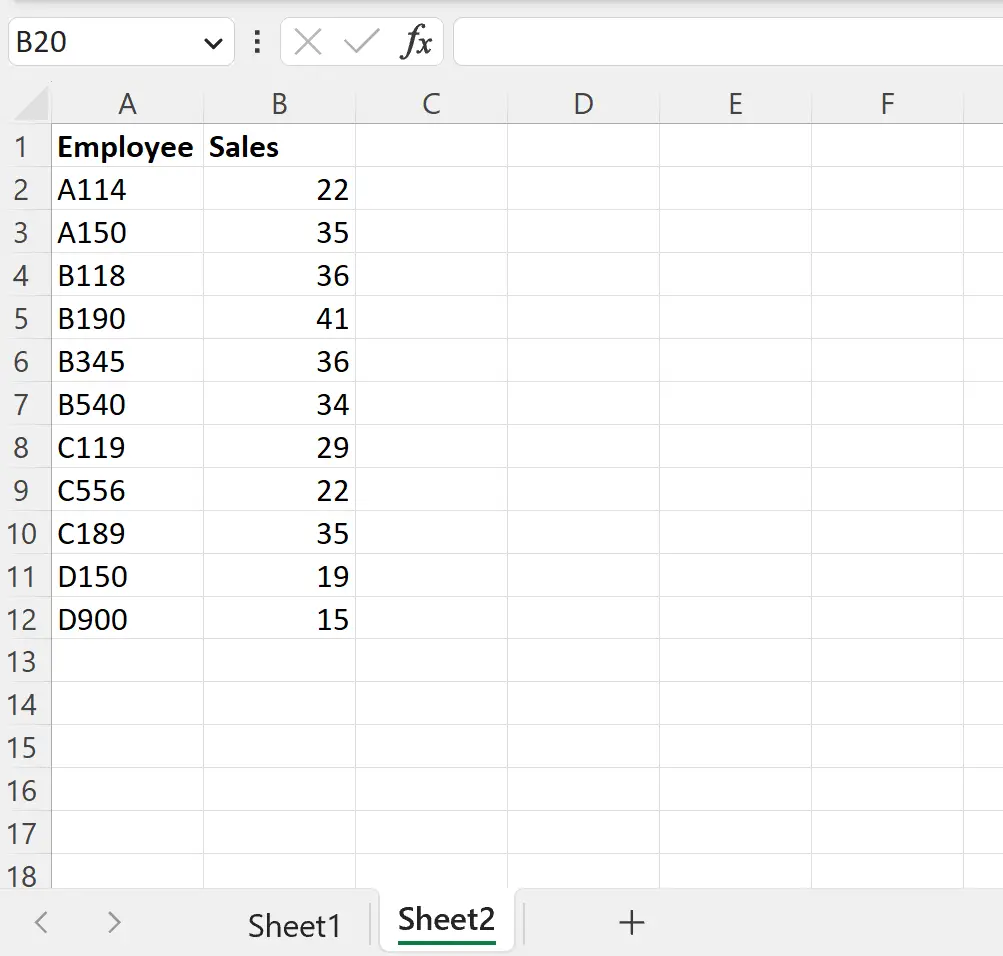
두 시트 사이에서 일치하는 직원 ID 값을 찾고 싶다고 가정해 보겠습니다.
이를 위해 Sheet1 의 셀 C2 에 다음 수식을 입력할 수 있습니다.
=EXACT( $A$2:$A$12 ,Sheet2!$A$2:$A$12)
다음 스크린샷은 실제로 이 수식을 사용하는 방법을 보여줍니다.
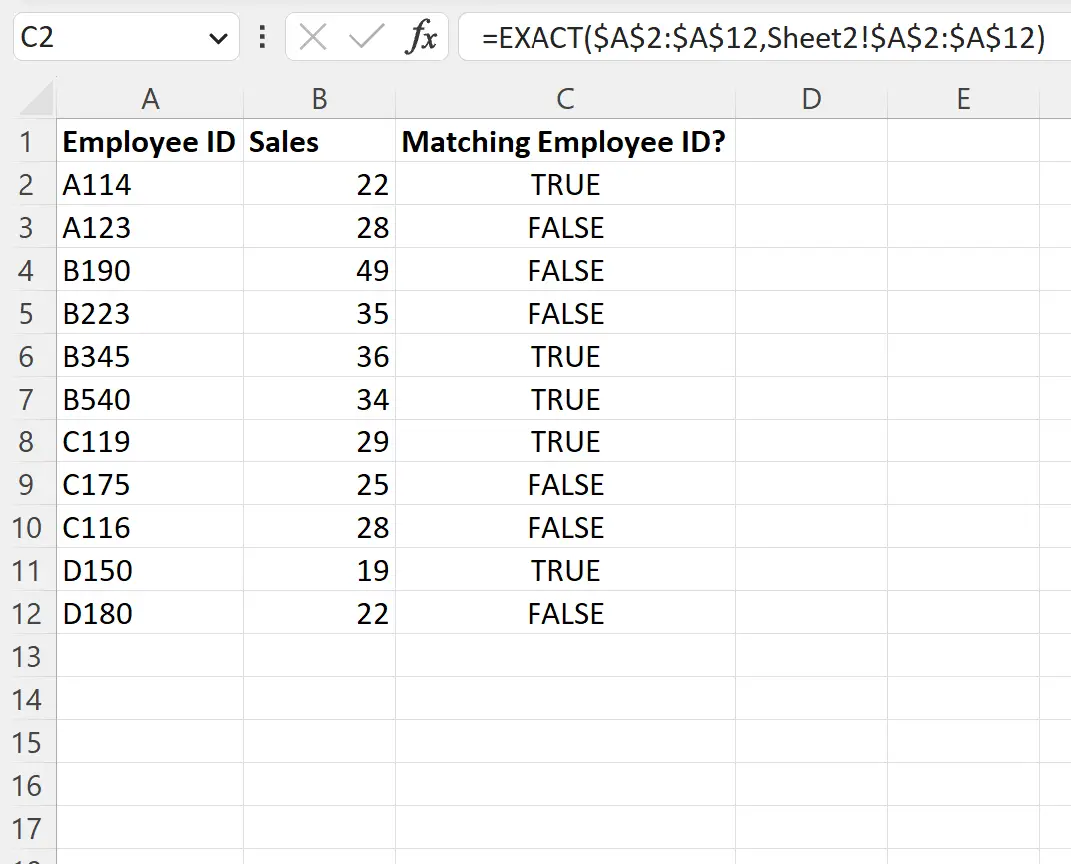
두 워크시트의 해당 셀 사이에 직원 ID 값이 일치하면 수식은 TRUE를 반환하고, 그렇지 않으면 FALSE를 반환합니다.
예를 들어 다음을 볼 수 있습니다.
- 직원 ID 값은 두 워크시트의 A2 셀에서 일치하므로 수식은 TRUE를 반환합니다.
- 두 워크시트의 셀 A3 에서 직원 번호 값이 일치하지 않으므로 수식은 FALSE를 반환합니다.
등등.
EXACT 함수 주위에 IF 함수를 래핑하여 TRUE 및 FALSE 이외의 값을 반환할 수도 있습니다.
예를 들어 C2 셀에 다음 수식을 입력하여 “일치 항목을 찾았습니다”를 반환하거나 일치 항목이 없으면 공백을 반환할 수 있습니다.
=IF(EXACT( $A$2:$A$12 ,Sheet2!$A$2:$A$12), "Match Found", "")
다음 스크린샷은 실제로 이 수식을 사용하는 방법을 보여줍니다.
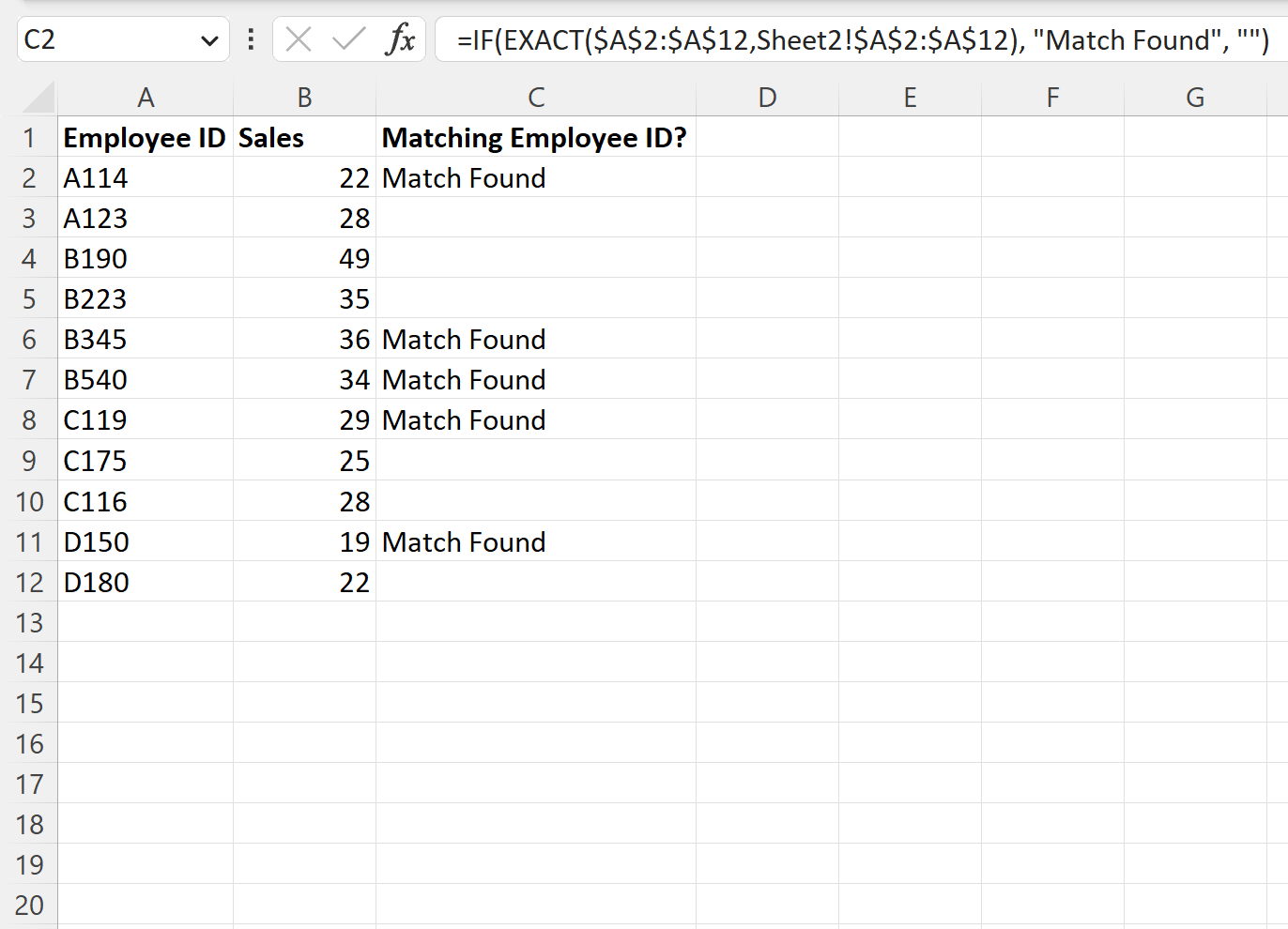
이제 두 워크시트 모두에서 일치하는 직원 ID 값이 발견되면 수식은 “일치 항목 발견”을 반환하고 그렇지 않으면 공백을 반환합니다.
추가 리소스
다음 자습서에서는 Excel에서 다른 일반적인 작업을 수행하는 방법을 설명합니다.
두 Excel 시트의 차이점을 비교하는 방법
VLOOKUP을 사용하여 Excel에서 두 목록을 비교하는 방법
Excel에서 여러 열을 기준으로 정렬하는 방법